Mobile Se Computer Mein photo kaise dalen

Mobile Se Computer Mein photo kaise dalen – हेल्लो दोस्तों आज हम इस पोस्ट में mobile se laptop me photo kaise dale इसके बारे में जानगे ! क्युकी आज के समय हर कोई हर कोई कंप्यूटर व् मोबाइल जैसे device आदि का उपयोग करता रहता है ! जिसके चलते कई बार बाहर होने की वजह से कुछ urgent files जैसे photos, videos अपने मोबाइल में ही सेव करनी पड़ जाती है ! उनके पास में उनका कंप्यूटर ना होने के कारन ऐसे में वे लोग अपनी जरुरी files व् photos अपने mobiles में ही ले लेते है, ताकि वे घर जाकर उसको अपने कंप्यूटर में सेव कर ले !
दूसरी तरफ कुछ लोगो के घर में शैतान बच्चे होते है जो हमेशा मोबाइल में लगे रहते है ! जिसके चलते कई बार उन बच्चो द्वारा कई उनकी important files व् photo डिलीट हो जाती है ! जिसके चलते ऐसे में वे लोग अपने मोबाइल की files को secure रखने के लिए अपनी important files को अपने computer में सेव कर लेते है ! जिससे की उनकी जरुरी files व् photo को उनके घर का कोई शैतान बच्चा डिलीट ना कर दे !
ऐसे में जिनको मोबाइल से कंप्यूटर में फाइल save करनी आती है वो लोग बहुत ही आसानी से computer में अपनी photos व् अन्य प्रकार की files को सेव कर लेते है परन्तु जिसको phone mein photo kaise dalen नही पता होता है तो वो लोग ऐसे में क्या करे ! इसलिए आप हमारे साथ इस पोस्ट में बने रहे ! जहां पर हम phone ki photo laptop mein kaise dalen के बारे में जानगे ! इसलिए आप इस पोस्ट के शुरु से लेकर अंत तक जरुर बने रहे !
Table of Contents
Data Cable se Laptop me Photo kaise dale ?
यदि आपके पास कोई file sharing software नही है तो भी आप इस तरीके का इतेमाल कर सकते है ! यदि आपको नही पता की data cable se laptop me photo kaise dale, तो आप हमारे द्वारा बताये गये निम्नलिखित steps को फॉलो करे ! जिसकी मदद से आप आसानी से अपने फ़ोन से laptop व् अन्य computer में photos आसानी से transfer कर सकते है !
- सबसे पहले आपको अपने कंप्यूटर में USB Data Cable को लगाना होगा, और उसका 2nd Point अपने mobile के charging point में लगाना होगा !
- Charging point लगाते ही आपके कंप्यूटर में एक popup notification आएगा ! जिसके उपर आपको click कर देना है !
- popup notification पर click करते ही आपके सामने फिर से एक popup screen आएगी ! जहां पर आपको कई सारे option दिखाई देंगे !
- जहां पर आपको Open Device to View File पर click करना होगा ! जैसे ही आप Open Device to View File पर click करते ही आपके सामने आपके Mobile की Internal Storage में आ जाओगे ! अब आपको यहां पर 2 option दिखाई देंगे, जहां पर आपको option दिखाई देंगे ! पहला Memory Card और दूसरा Internal Storage
- अब आपको यहां पर उस Drive को Select करना है, जिस Drive में आपकी Photo पड़ी हुई है चलो हम Internal Storage पर click कर लेते है ! अब आपको यहां उस folder को select करना है, जिस folder में आपकी photos पड़ी हुई है !
- अब आप folder में आ जाने के बाद आपको अपनी photos को select करना है और mouse से right side button click करना है ! right side button click करते ही आपके सामने कुछ option दिखाई देंगे ! जहां पर आपको copy पर click करना है ! चाहे तो आप shortcut button CTRL + C का भी उपयोग कर सकते है !
- अब आपको अपने computer में उस drive को select करना है, जहां पर आप अपनी इस file को select करना चाहते है !
- अब आपको अपने mouse से right side button को click करना है और pest option पर click कर देना है ! जैसे ही आप pest button पर click करते है आपके द्वारा select की गयी photo आपके computer में आ जाती है !
यह पोस्ट भी पढ़े – Google Chrome Update kaise kare , गूगल क्रोम अपडेट कैसे करे
AirCopy se Laptop me Photo kaise dale?
दुसरे तरीके में हम वेबसाइट की मदद से photos को transfer करना सीखेगे ! यदि आपको नही पता की website की मदद से phone mein photo kaise dalen तो आप हमारे द्वारा बताये गये निम्नलिखित steps को follow कर सकते है ! जिसकी मदद से आप आसानी से phone se laptop mein photo kaise dalen के बारे में जान सकोगे !
- सबसे पहले आपको अपने computer में AirCopy Software को install करना होगा ! जिसको आप google से डाउनलोड कर सकते है !
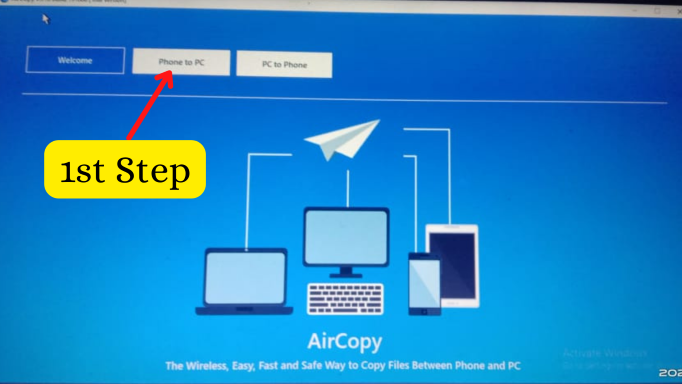
- अब इसके बाद आपको अपने मोबाइल में एक QR Scanner app को install करना होगा !
- जैसे की आप अपने कंप्यूटर में AirCopy को open करते है तो आपको एक BarCode दिखाई देता है ! जिसको आपको अपने mobile के scanner app से scan करना होगा ! जैसे ही आप अपने मोबाइल से अपने computer के QR scanner को scan करते है तो आपको ये आपके browser पर redirect कर देता है !
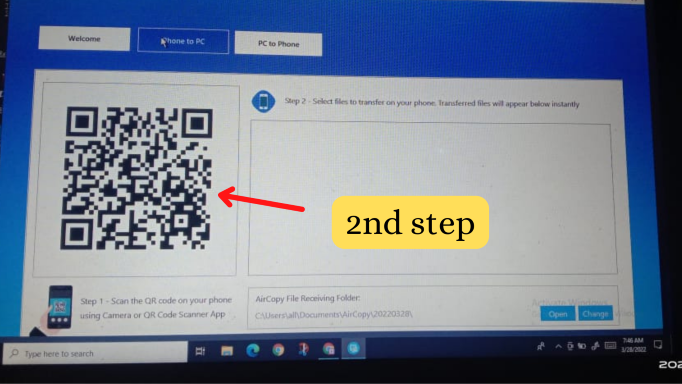
- Browser पर redirect होने के बाद आपके सामने एक Select File to Transfer.. नाम की button दिखाई देती है आपको उसके उपर click कर लेना है !
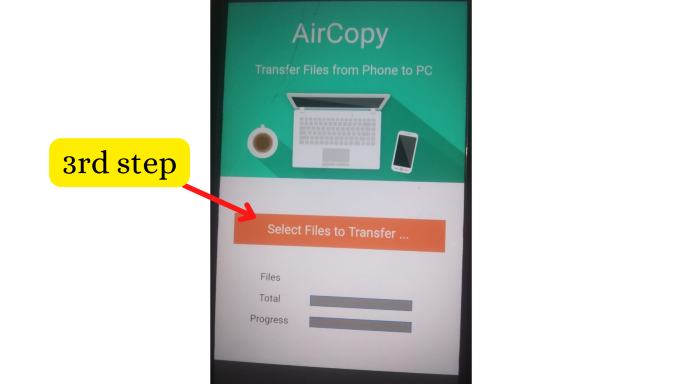
- Select File to Transfer.. पर click करते ही आपके आपकी gallery में redirect कर देगा ! जहां पर आपको उस photo व् फाइल को select करना है, जिसको आप अपने कंप्यूटर के में शेयर करना चाहते है !
- आपके द्वारा select करते ही आपकी फोटो आपके computer में पहुँच जाती है ! इस प्रकार आप किसी भी files व् फोटो को share कर सकते है !
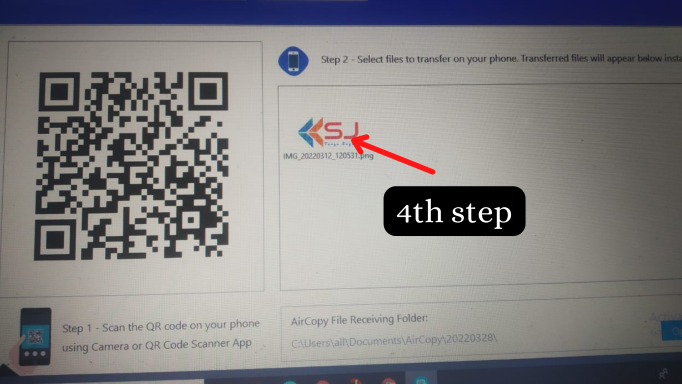
QnA in Hindi
क्या AirCopy Software बिलकुल free है ?
जी बिलकुल नही, ये आपको 30 दिन के लिए free trial प्रदान करता है, जिसके बाद आपको 30 दिन पुरे होने पर आपको इसके उपयोग के लिए कुछ charges देने पड़ेगे !
USB की मदद से हम किसी भी mobile में files transfer कर सकते है !
जी बिलकुल, USB की मदद से किसी भी mobile में बहुत ही आसानी से files transfer कर सकते हो !
क्या हम mobile से computer में photos डालने के लिए bluetooth का इस्तेमाल कर सकते है !
जी हां, आप photos transfer करने के लिए bluetooth का भी उपयोग कर सकते है !
मैं आशा करता हूँ आप सभी को mobile se computer mein photo kaise dalen व् data cable se laptop me photo kaise dale के बारे में अच्छे से समझ आया होगा ! यदि अभी भी आपके मन में कोई भी सवाल हो तो आप हमें comments में जरुर बता सकते है ! हमें आपके सभी सवालो का जवाब देते हुए बहुत ख़ुशी होती है !

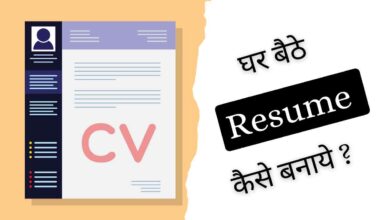
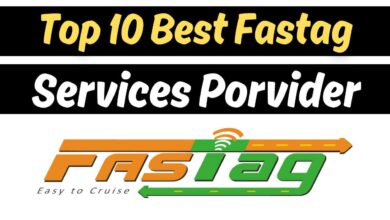

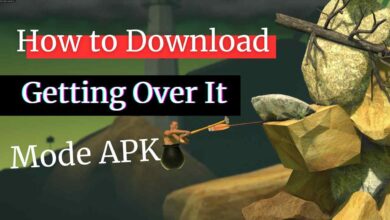
2 Comments